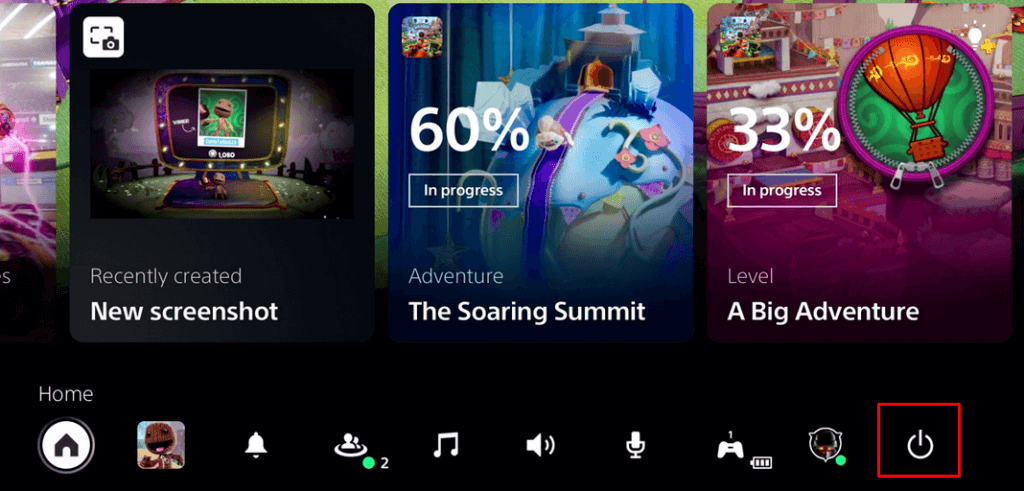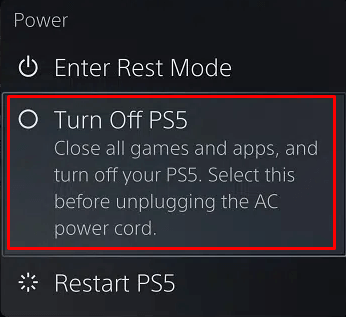Har du problem med att njuta av din PlayStation 5 (PS5)-spelupplevelse på grund av överdriven fördröjning? I så fall är du inte ensam! Många PS5-spelare stöter på liknande problem, och i den här artikeln kommer vi att prata om varför din PS5 släpar efter online och visa dig hur du fixar det ordentligt.

Varför din PlayStation 5 fördröjer eller fryser
Det finns flera anledningar till att din PS5 har fördröjningsproblem. Vissa är vanligare än andra. Vi rekommenderar att du utesluter de enkla orsakerna till fördröjning innan du går vidare till att felsöka de mer allvarliga. Här är några kända problem som kan orsaka fördröjning, frysningar eller avstängning av PS5:
Innehållsförteckning
- Dålig internetuppkoppling.
- PSVR-anslutningsproblem.
- Programvaruproblem.
- Överbelastat nätverk.
- Interferens mellan routern och konsolen.
- Spelet är inte optimerat.
- Problem med intern hårdvara.
- Lagringsproblem.
- Instabil strömkälla.
Var och en av dessa möjliga orsaker går att åtgärda, så låt oss se vad du kan göra för att förbättra din spelsession.
1. Slå av och på din PS5
Ibland kan du lösa allvarliga prestandaproblem med de mest enkla lösningarna. Att stänga av din PS5 och sedan slå på den igen kan förbättra hur din enhet kör spel. Men den viktiga delen är att vänta några minuter innan du slår på den för att återställa din PS5 helt.
Att stänga av din konsol är en god vana. Tyvärr stänger vissa användare inte av sina enheter under långa perioder. Istället lämnar de det i viloläget. Men för att hålla din spelkonsol frisk bör du stänga av din PS5 helt regelbundet.
Så här stänger du av din PS5 på rätt sätt och återställer den:
- Gå till PS5 kontrollcentermenyn genom att trycka på PlayStation-logotypen på din handkontroll.
- Rulla ned för att hitta strömknappen till höger i menyn.
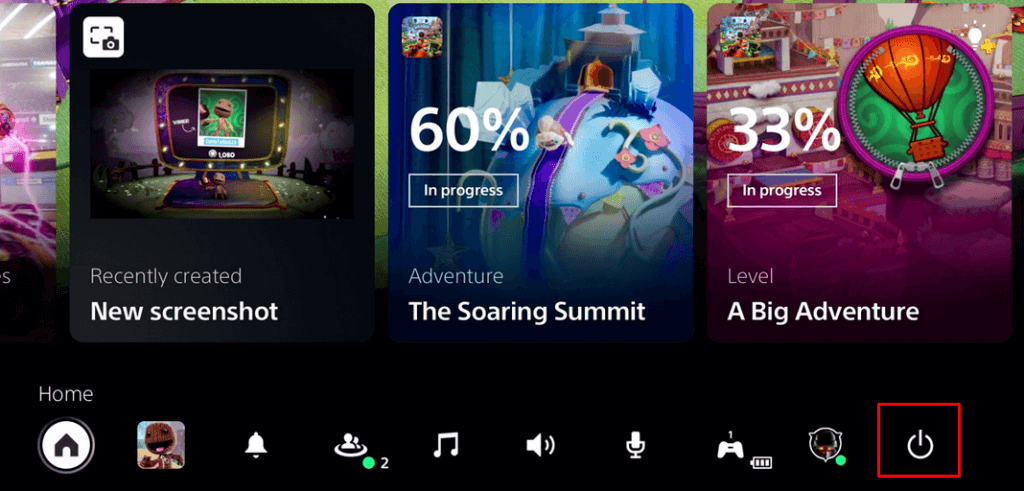
- Välj strömbrytaren så får du tre alternativ: Gå in i viloläge , stäng av PS5 och starta om PS5 .
- Välj Stäng av PS5 , det andra alternativet. Detta kommer att stänga alla spel och appar och stänga av PS5-systemet.
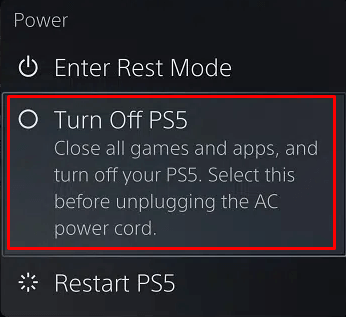
- När konsolen är avstängd (när lamporna på den slocknar), koppla ur strömkabeln. Vänta i tre minuter innan du ansluter den igen.
- För att slå på PS5 igen, tryck på PS-logotypen på handkontrollen.
Testa att spela ett spel nu och se om det släpar efter.
2. Kontrollera alla kablar och kontakter
Om du är en PlayStation VR-spelare är en anledning till att din PS5 kanske släpar efter den dåliga anslutningen mellan PS5 och VR-enheten. En datakänslig enhet behöver en bra anslutning för att fungera. Lösa nätverkskablar eller en dålig HDMI-port kan orsaka fördröjning. Så fortsätt och kontrollera alla anslutningar mellan konsolen och dess anslutna enheter. Se till att alla kablar är ordentligt anslutna och att HDMI-porten fungerar. Du kan prova att använda en annan kabel eller port.
3. Kontrollera strömkällan
PS5 kan släpa eller till och med frysa om den har en instabil strömkälla. Det är därför du måste kontrollera allt som har med strömanslutningen att göra, från kabeln till vägguttaget.
Strömkabeln kan skadas, vilket också kan göra att din konsol upplever strömstörningar. All defekt strömförsörjningsutrustning måste bytas.
4. Kontrollera Internetanslutningen
En långsam internetanslutning och problem med DNS-inställningar är de främsta orsakerna till fördröjning. Du behöver en bra internetanslutning för att PS5 ska fungera smidigt och ge dig bästa möjliga spelupplevelse online. Testa internetanslutningen med din PS5-konsol.
- Starta din PS5 och gå till menyn Inställningar . Du hittar en kugghjulsikon bredvid din profilbild i det övre högra hörnet av skärmen.
- Välj Nätverk .
- Gå till Testa Internetanslutning .
- Låt testet avslutas och titta på resultaten. De borde ge dig en insikt om något är fel.
Du kan också använda din PC eller en bärbar dator för att testa ditt nätverks nedladdningshastigheter via en webbplats som Speedtest .
Slutligen kan du starta om din router eller modem för att åtgärda internetproblemen. Kom ihåg att trådlösa anslutningar är benägna att orsaka fördröjning eftersom de kan bli trånga. Istället för WiFi, försök att ansluta med en Ethernet-kabel.
5. Kontrollera luftventilerna
Din konsol kan börja fungera dåligt på grund av överhettning. Konstant fördröjning kan vara ett av tecknen på att så är fallet. Om din konsol blir för varm bör du kontrollera luftventilerna. Luften måste cirkulera fritt runt din PS5-konsol. Blockera inte luftventilerna genom att placera konsolen i ett trångt utrymme eller ha olika föremål runt den.
Du bör också regelbundet rengöra lufthålen från damm och andra partiklar som kan ansamlas på dem. Damm kan samlas tillräckligt för att täppa igen ventilationssystemet och göra att enheten överhettas.
6. Kontrollera den interna lagringsenheten
Om den interna lagringsenheten är full eller nästan full kan din PS5 släpa efter. Detta händer eftersom cachefilerna inte har någonstans att lagras. De hamnar i en kö och väntar på att sparas på din enhet, och resultatet blir ett systemfel som visar sig som fördröjning eller frysning.
Det är därför du då och då bör se till att det finns tillräckligt med utrymme på din PS5 interna lagringsenhet. Du bör alltid ha minst 10 GB ledigt utrymme. Detta kommer att säkerställa optimal prestanda för konsolen.
Så här kan du frigöra lite utrymme på den interna lagringsenheten:
- Gå till Inställningar , kugghjulsikonen uppe till höger på startskärmen.
- Välj Lagring .
- Du kan välja mellan Spel och appar , Mediagalleri , Sparad data och Annat . Välj Spel och appar, eftersom det är det som tar upp huvuddelen av lagringsutrymmet. Här kommer du att kunna ta bort spel som du inte längre spelar eller inte tror att du kommer spela någon gång snart.
- På nästa skärm kan du individuellt välja ett spel att radera genom att markera rutan bredvid det. Du kan också välja flera spel att radera samtidigt. Välj Ta bort i det nedre högra hörnet och sedan OK -knappen för att bekräfta.
- Ta bort allt du inte behöver ha kvar på SSD:n. Kontrollera om du har gamla bilder och videor som du inte längre behöver i mediegalleriet. Dessa kan lätt belamra den interna lagringsenheten.
7. Uppdatera alla PS5-applikationer och programvara
Håll alltid din programvara uppdaterad till den senaste versionen. Följ dessa steg för att uppdatera PS5-applikationerna:
- Hitta appen du vill uppdatera på PS5-startskärmen och markera den.
- Tryck på knappen Alternativ på kontrollen.
- Välj Sök efter uppdateringar.
- Följ instruktionerna för att ladda ner och installera tillgängliga uppdateringar för den valda appen.
- Upprepa för alla appar som behöver uppdateras.
- Starta om PS5-konsolen.
Systemuppdateringar är vanligtvis automatiska. Men om du har ställt in den på manuellt gör du så här:
- Gå till Inställningar och välj System .
- Välj System Software och gå till System Software Update and Settings .
- Välj Uppdatera systemprogramvara för att starta processen.
- Välj knappen Uppdatera .
- Vänta tills processen är klar. Konsolen återställs automatiskt.
Om du upplever en misslyckad nedladdning startar du om konsolen och försöker igen. Om du upplever flera misslyckade nedladdningar, kontakta Sony PlayStation-support .
8. Bygg om databasen
Databasen blir inte bara igensatt med tiden, utan den blir också skadad. Detta gör det ineffektivt och långsamt, och det kan orsaka fördröjning och skärmfrysning. Om det händer med din PS5 måste du bygga om databasen.
Observera att denna process kan ta lång tid, så ha tålamod medan din konsol skannar enheten och skapar en ny databas.
Följ dessa steg för att bygga om PS5-databasen:
- Stäng av PS5-konsolen genom att trycka på strömknappen.
- När konsolen är helt avstängd trycker du på strömbrytaren igen och håller ned.
- Släpp den först när du hör det andra pipet. Du hör det första pipet när du trycker på knappen och det andra några sekunder senare.
- Anslut handkontrollen med USB-kabeln och tryck på PlayStation-logotypen.
- Du gick in i PS5 Säkert läge. Välj Bygg om databas från de erbjudna alternativen och vänta på att processen ska slutföras.
9. Ändra spelinställningar
Om du bara upplever fördröjning i vissa spel, kan problemet vara i själva spelet och inte med din PS5-konsol eller nätverk. Att ändra inställningarna i spelet löser vanligtvis det här problemet. Det är viktigt att spela kraftkrävande spel i prestandaläget.
Om du har problem med bildfrekvens, välj det högre FPS-läget från spelets inställningar. Detta bör minska fördröjningen, även om din grafik kan se sämre ut.
10. Fabriksåterställ din PS5
Om inget fungerar kan ditt enda alternativ vara att återställa din PS5-konsol till fabriksinställningarna . Observera att detta är sista utvägen. Fabriksåterställning raderar allt på din enhet och den installerar en ny kopia av PS5-programvaran. Detta kan vara det enda alternativet om din PS5 släpar efter på grund av systemfel.
Så här gör du en fabriksåterställning:
- Tryck på strömknappen på konsolen för att stänga av den helt.
- Tryck och håll in strömbrytaren i cirka 10 sekunder, tills ett andra pip.
- Anslut handkontrollen med USB-kabeln och tryck på PlayStation-logotypen.
- Du kommer in i säkert läge. Välj alternativet Återställ PS5 (Installera om systemprogramvara) . Det är den sista på listan.
Vänta tills processen är klar och försök först sedan spela ditt favoritspel för att se om du fortfarande har problem med fördröjning.
Även om det ibland kan vara en utmaning att fixa latensproblem på PS5, med några smarta felsökningssteg som dessa, kommer du att kunna njuta av en ny onlinespelsession på nolltid.